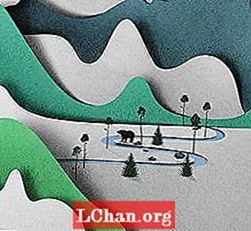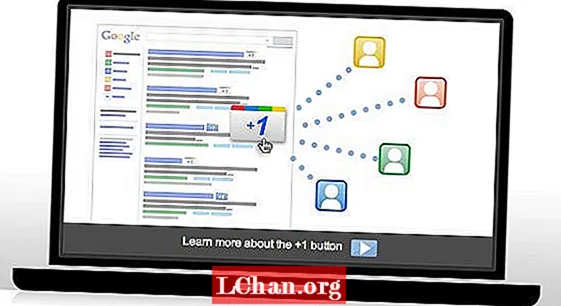Contente
- 1. Remova a senha do Excel 2007 com a senha aberta
- 2. Remova a senha do Excel 2007 com o código VBA
- 3. Remova a senha do Excel 2007 com o ZIP
- 4. Remova a senha do Excel 2007 com PassFab para Excel
- Conclusão
O Excel 2007 oferece muitos recursos para a privacidade do usuário. Alguns deles incluem o recurso somente leitura e proteção de seu arquivo com uma senha. As pessoas sempre bloqueiam esses arquivos com uma senha que inclui suas informações importantes. Mas, às vezes, torna-se muito difícil manter o controle de todas as senhas que você definiu para os arquivos do Excel, neste caso, o Excel não fornece um recurso de "senha esquecida" e o usuário tem que remover manualmente essa proteção de senha do o arquivo. Algumas das maneiras mais fáceis de remover senha do Excel 2007 arquivo são as seguintes.
O próprio Excel não fornece um recurso para remover a senha que você esqueceu para um arquivo específico. Embora a Microsoft tenha fornecido uma ferramenta, mas não é especificamente para o Excel. Algumas das maneiras mais simples de como remover a senha do arquivo Excel 2007 são:
1. Remova a senha do Excel 2007 com a senha aberta
Este método é quando um usuário sabe a senha de seu arquivo Excel e deseja apenas remover a proteção por senha de seu arquivo Excel para uso futuro. Para fazer isso, aqui estão as etapas.
Passo 1: Abra o Excel, clique em "Arquivo" e depois em "Abrir".
Passo 2: Selecione o arquivo protegido por senha e você deseja remover a proteção dele.
Etapa 3: Ao selecionar o arquivo, uma caixa de diálogo será aberta solicitando a senha.
Passo 4: Digite a senha do arquivo Excel 2007 e clique em Enter.
Etapa 5: Agora, na guia de revisão, clique em Senhas.
Etapa 6: Selecione todo o conteúdo da caixa de senha para abrir ou da caixa de senha para modificar e pressione "Excluir".
Etapa 7: Finalmente, salve o arquivo e sua proteção por senha foi removida.
2. Remova a senha do Excel 2007 com o código VBA
A Microsoft fornece a você uma excelente ferramenta conhecida como código VBA. VBA significa Visual Basic for Application. É a linguagem de programação usada pelo Excel. Em palavras simples, Visual Basic é a linguagem que o Microsoft Excel entende. Este VBA pode ser usado como removedor de senha do Excel 2007. Para remover a senha de um arquivo cuja senha você esqueceu, você precisa seguir estas etapas.
Passo 1: Pressione ALT + F11 para abrir o Microsoft Visual Basic for Application.
Passo 2: Clique em "Arquivo" e importe o arquivo do qual deseja remover a senha.
Etapa 3: Uma vez que seu arquivo é aberto no VBA, você precisa selecionar "Inserir" e então "Módulo" a partir dele.
Passo 4: Uma nova janela aparecerá, e nessa janela, você precisa colar o código VBA (que você pode encontrar na internet com muita facilidade) para remover uma senha de um arquivo Excel.
Etapa 5: Após colar, basta pressionar F5 ou Executar.
Etapa 6: Isso levará algum tempo, mas, eventualmente, sua senha será removida do arquivo Excel.
3. Remova a senha do Excel 2007 com o ZIP
Sempre que você esquecer a senha de um arquivo do Excel, será muito difícil recuperar a senha dele. As pessoas sempre tentam diferentes tipos de software para remover a senha. O software ZIP é uma maneira muito fácil e eficiente de remover a proteção por senha de um arquivo Excel. Para desproteger seu arquivo, você precisa seguir estas etapas simples.
Passo 1: Altere a extensão do seu arquivo protegido por senha para ".zip" de ".xlsx".
Passo 2: Agora, extraia seu arquivo em qualquer lugar e ele criará uma nova pasta contendo seu arquivo protegido.
Etapa 3: Clique com o botão direito no arquivo e selecione "Editar", as informações XML do arquivo serão abertas no Bloco de Notas.
Passo 4: No bloco de notas, procure a palavra-chave "Proteção de folha" e exclua todas as entradas que a contenham.

Etapa 5: Salve o arquivo e cole o arquivo editado na pasta zip e ele substituirá o arquivo protegido.
Etapa 6: Altere a extensão de volta para ".xlsx" de ".zip".
Etapa 7: Abra o arquivo e a proteção por senha será removida.
4. Remova a senha do Excel 2007 com PassFab para Excel
Se você tentou todas as outras técnicas e não achou nenhuma delas útil, então o PassFab é a ferramenta que não irá decepcioná-lo. Se você ainda está se perguntando como remover a senha do Excel 2007 sem saber a senha, PassFab para Excel é a ferramenta que você precisa usar. É um software online muito simples que oferece 100% de garantia de remoção de senha. Para usar este software incrível, você precisa seguir estas etapas simples.
Passo 1: Baixe o software e importe o arquivo protegido por senha para ele.

Passo 2: Quando o arquivo está sendo carregado no software, você precisa fornecer o tipo de ataque de remoção de senha ao software, pois o software usa 3 tipos diferentes de ataques.

Etapa 3: Depois que o tipo de ataque for selecionado, o software levará algum tempo, dependendo do tamanho e da complexidade de sua senha.

Passo 4: Depois de algum tempo, uma janela de diálogo aparecerá e mostrará sua senha que você esqueceu.
Etapa 5: Simplesmente, insira essa senha em seu arquivo e remova a proteção dele.
Conclusão
A remoção de senha do Excel é uma situação muito crítica enfrentada por centenas de pessoas todos os dias. Muitas pessoas definem senhas para seus arquivos importantes e esquecem a senha depois de algum tempo. Como o Excel não oferece o recurso "esqueci a senha", as pessoas enfrentam muitas dificuldades para recuperar seus arquivos protegidos por senha. Discutimos algumas maneiras incríveis de como remover a proteção por senha do arquivo Excel 2007. Também vimos um software online incrível, conhecido como PassFab for Excel, que fornece recuperação de senha 100%. Além de fornecer ferramentas de recuperação de senha, o aplicativo PassFab for Excel é muito amigável para que os usuários obtenham uma boa experiência com ele. Se você puder encontrar qualquer outro método útil para remover a senha de um arquivo protegido do Excel 2007, sinta-se à vontade para nos dizer e com certeza iremos investigar. Obrigado.